很多人不知道如何在百度网盘中播放bt种子文件,那么小编今天就带给大家播放种子文件的方法,还不清楚的小伙伴一起跟随小编去看看如何在百度网盘中播放bt种子文件吧。
百度网盘怎么播放bt种子文件?百度网盘播放bt种子文件教程
电脑:
1、首先找到“torrent”结尾的文件
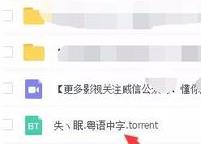
2、勾选视频文件
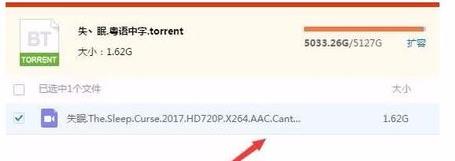
3、点击“开始下载”
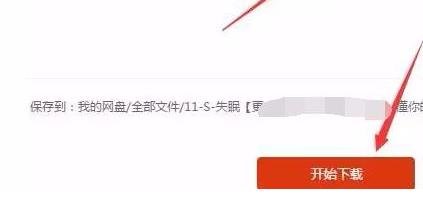
4、完成后在桌面上点击

5、双击打开后自动关联迅雷点击“立即下载”
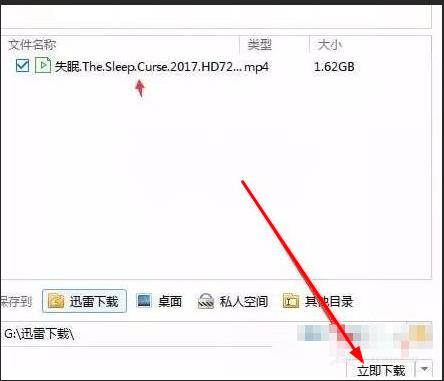
手机:
1、点击网盘
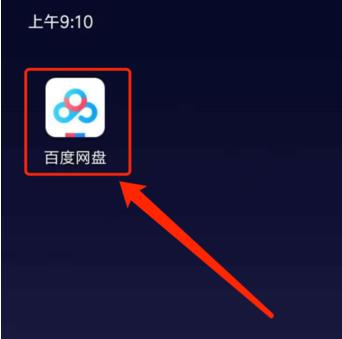
2、切换到“我的”
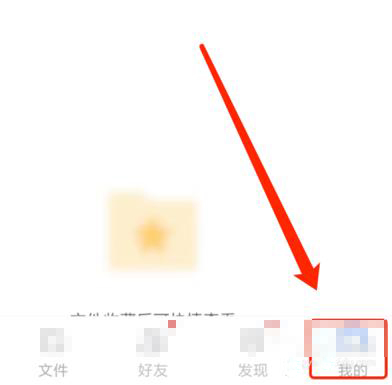
3、点击“离线下载”
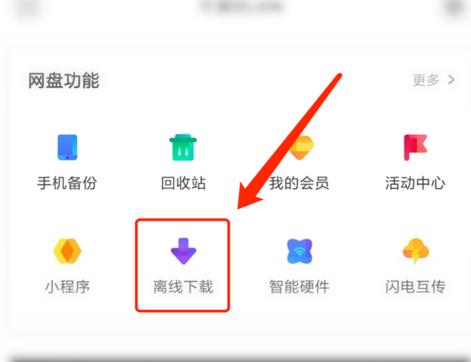
4、点击“新建BT任务”
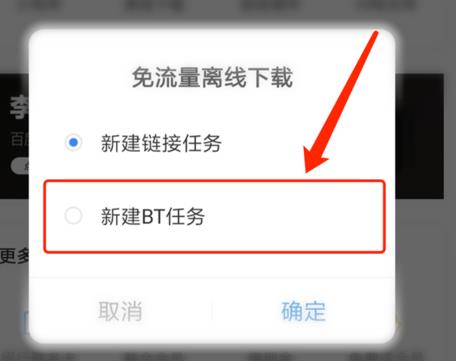
5、点击“自动扫描本地种子文件”
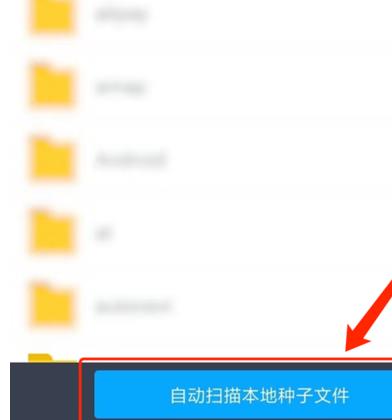
6、点击BT文件进行下载
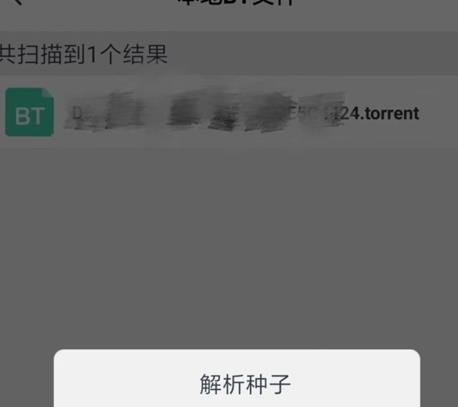
7、点击“保存到网盘”
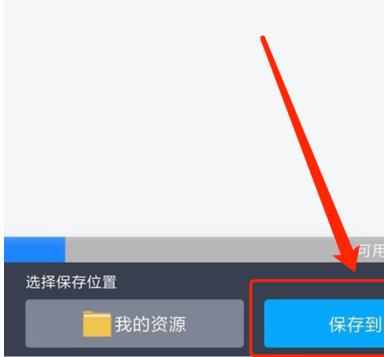
8、切换到“首页”
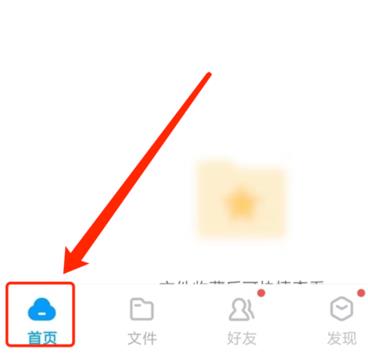
9、点击"下载"可查看进度
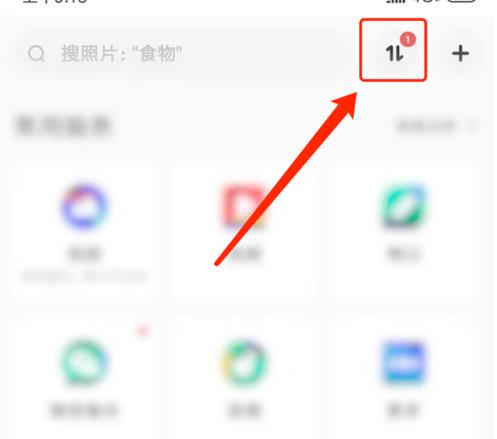
以上就是给大家分享百度网盘怎么播放bt种子文件的全部教程了,大家都学会了吗?
———想要了解更多资讯就请继续关注zi7吧!

99.65MB
点击查看
17.65MB
点击查看
40.18MB
点击查看
40.92MB
点击查看
28.98MB
点击查看
109.07MB
点击查看